excel打印显示不全怎么解决
办公教程导读
收集整理了【excel打印显示不全怎么解决】办公软件教程,小编现在分享给大家,供广大互联网技能从业者学习和参考。文章包含299字,纯文字阅读大概需要1分钟。
办公教程内容图文
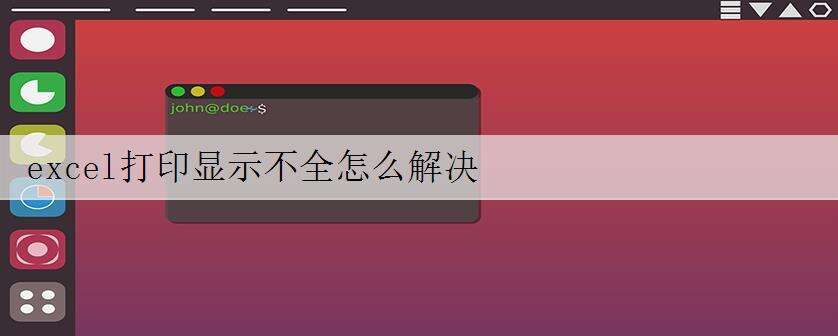
有时制作的表格由于数据太多制作的比较宽,但打印时往往会使打印的数据不全,有时会遇到好几列数据都打印不出来,由于表格太宽造成打印不全想象给我们造成了很多麻烦,怎样才能解决excel打印不全问题呢?
excel打印不全解决方法:
1、把表格打印预览一下后发现表格确实没有打印全,最后一列没有显示出来。
2、这时在excel表格的左上角选择【页面缩放】选项,缩放到一定比例。
3、然后在“页面设置”中调整成【将所有列打印在一页】,然后点击“确定”按钮。
进过设置以后在预览看一下现在excel表格就全部显示出来打印到一张表格上了吧,这种方法对宽表格是非常实用的一种方法,快去尝试一下吧
办公教程总结
以上是为您收集整理的【excel打印显示不全怎么解决】办公软件教程的全部内容,希望文章能够帮你了解办公软件教程excel打印显示不全怎么解决。
如果觉得办公软件教程内容还不错,欢迎将网站推荐给好友。